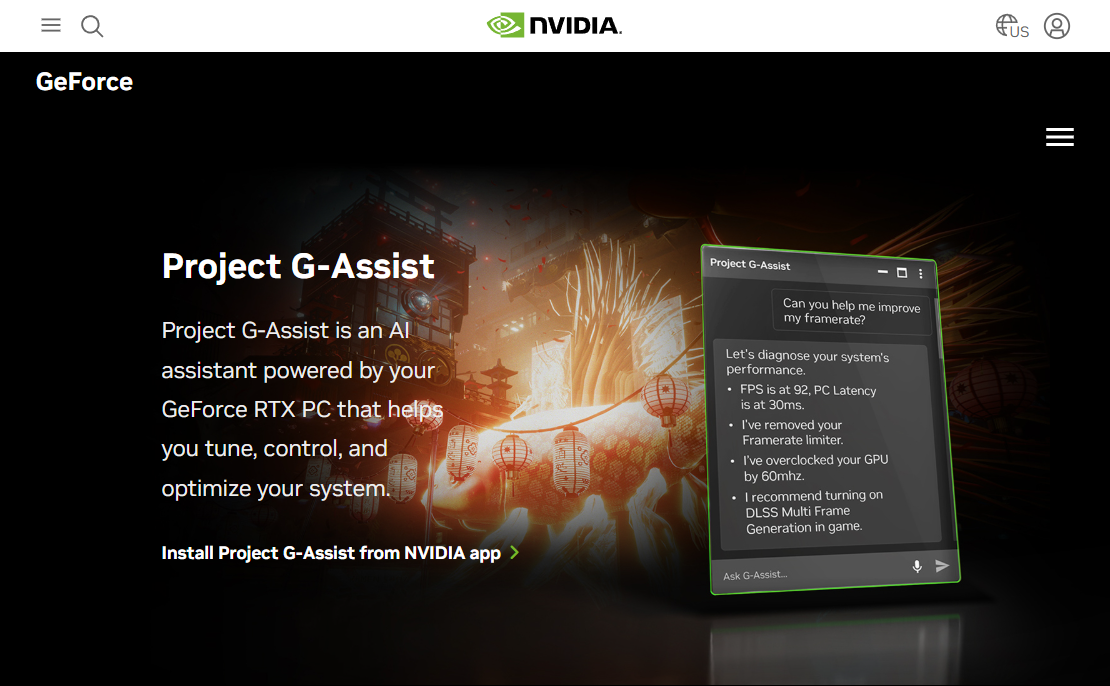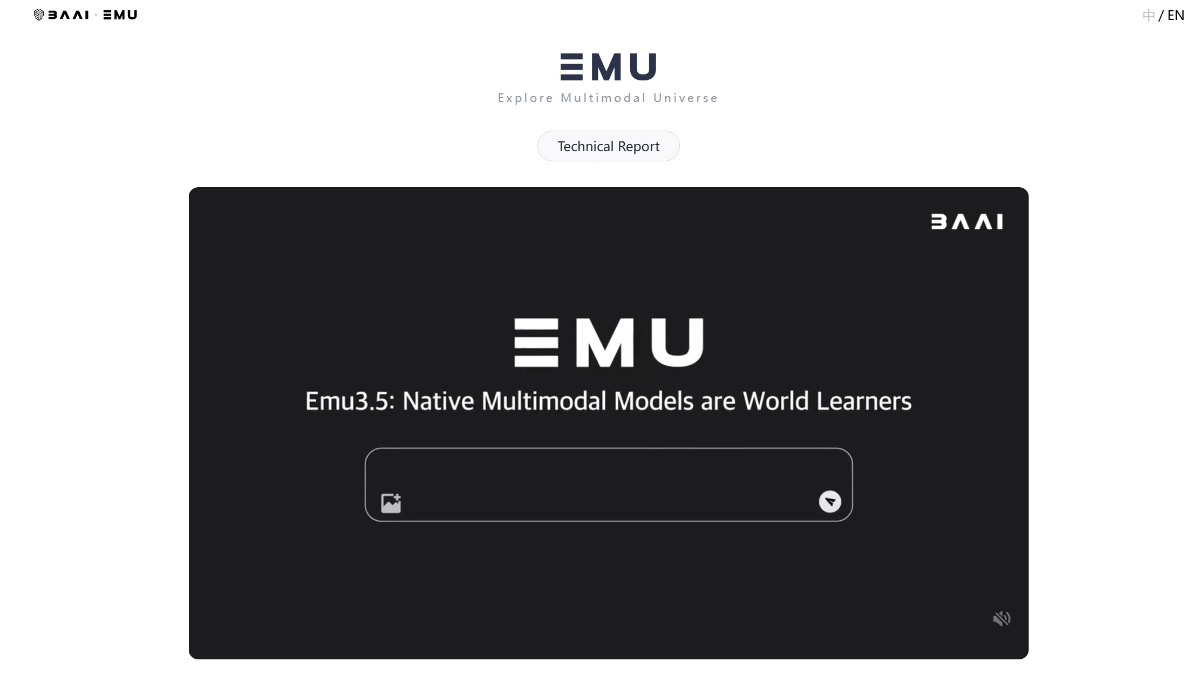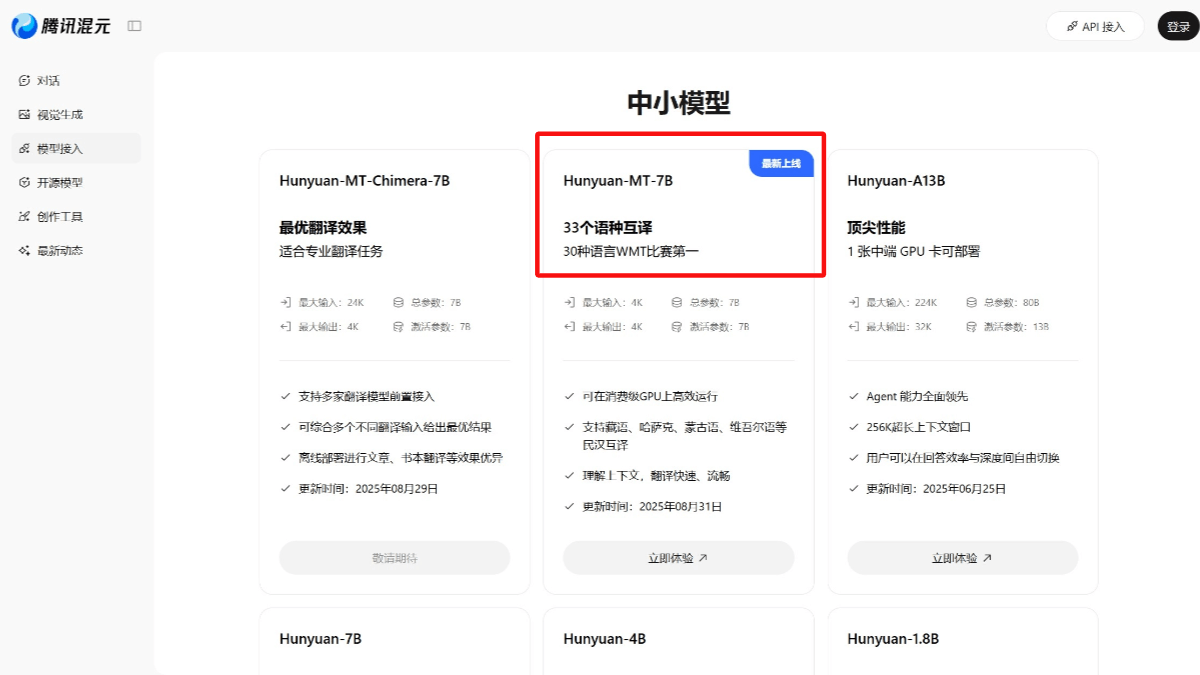Automa: хореографические процессы для автоматизации работы браузера
Общее введение
Automa - это мощное расширение для браузера, предназначенное для упрощения повторяющихся задач пользователя в браузере за счет автоматизации. Будь то автоматизация заполнения форм, снятия скриншотов, сбора данных или выполнения сложных рабочих процессов, Automa справится с этим с легкостью. Пользователи могут создавать индивидуальные автоматизированные процессы, соединяя различные модули для повышения производительности. Automa поддерживает экспорт захваченных данных в форматы JSON или CSV и даже вставку их непосредственно в Google Sheets. Automa поддерживает экспорт данных в форматы JSON или CSV и даже вставку их непосредственно в Google Sheets. Кроме того, пользователи могут получить доступ к рабочим процессам, предложенным другими пользователями, и настроить их в Marketplace Automa.
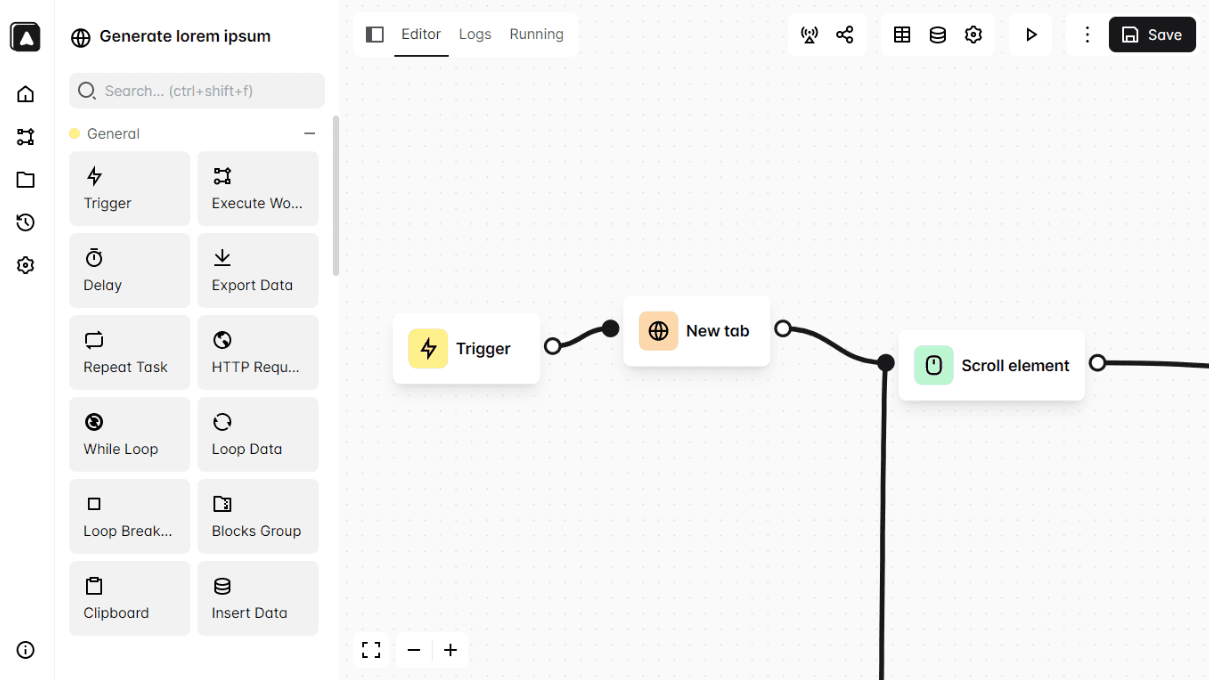
Список функций
- Автозаполнение: экономьте время, автоматически заполняя веб-формы.
- Data Crawl: собирайте данные с вашего сайта и экспортируйте их в формат JSON или CSV, а также вставляйте их в Google Sheets.
- Скриншот: автоматическое создание скриншота веб-страницы.
- Запись рабочих процессов: автоматическое создание рабочих процессов путем записи действий пользователя.
- Управление журналами: просмотр и экспорт истории выполненных рабочих процессов.
- Триггер рабочего процесса: задайте условия запуска рабочего процесса, например, запускать его каждый день или при посещении определенного веб-сайта.
- Рабочие процессы Marketplace: получайте и настраивайте рабочие процессы из Marketplace, которыми делятся другие пользователи.
Использование помощи
Процесс установки
- Откройте Chrome и зайдите на сайт Страница интернет-магазина Automa Chrome.
- Нажмите кнопку "Добавить в Chrome" и следуйте инструкциям, чтобы завершить установку.
- После завершения установки нажмите на значок Automa в правом верхнем углу браузера, чтобы начать работу.
Руководство по использованию
автозаполнение
- Откройте веб-страницу, которую необходимо автоматически заполнить.
- Нажмите на значок Automa и выберите New Workflow (Новый рабочий процесс).
- Добавьте модуль автозаполнения для настройки полей формы и соответствующих значений.
- Сохраните и запустите рабочий процесс, и Automa автоматически заполнит форму.
сбор данных
- Откройте веб-страницу, на которой необходимо получить данные.
- Нажмите на значок Automa и выберите New Workflow (Новый рабочий процесс).
- Добавьте модуль "Захват данных" и выберите элементы данных, которые необходимо захватить.
- Настройте формат экспорта (JSON или CSV) или выберите вставку в Google Sheets.
- Сохраните и запустите рабочий процесс, и Automa автоматически получит данные и экспортирует их.
скриншот (вычислительная техника)
- Откройте веб-страницу, с которой нужно сделать скриншот.
- Нажмите на значок Automa и выберите New Workflow (Новый рабочий процесс).
- Добавьте модуль "Скриншот" для настройки области скриншота и пути сохранения.
- Сохраните и запустите рабочий процесс, и Automa автоматически сделает снимок экрана веб-страницы.
Регистрация рабочих процессов
- Нажмите на значок Automa и выберите New Workflow (Новый рабочий процесс).
- Добавьте модуль "Logging Workflow", чтобы начать регистрировать действия пользователя в браузере.
- Остановите ведение журнала по завершении операции, и Automa автоматически сгенерирует рабочий процесс.
- Сохраните и запустите рабочий процесс, и Automa повторит действия пользователя.
Управление журналом
- Нажмите на значок Automa и выберите "Журнал".
- Просмотр истории выполненных рабочих процессов.
- Экспортируйте данные журнала для удобства анализа и управления.
Триггеры рабочего процесса
- Нажмите на значок Automa и выберите New Workflow (Новый рабочий процесс).
- Добавьте модуль "Триггер", чтобы задать триггеры для рабочего процесса (например, запускать каждый день или при посещении определенного сайта).
- Сохраните и запустите рабочий процесс, и Automa автоматически выполнит его на основе условий срабатывания.
Маркетинговый рабочий процесс
- Нажмите на значок Automa и выберите "Рынок".
- Просматривайте и выбирайте рабочие процессы, совместно используемые другими пользователями.
- Добавляйте и настраивайте рабочие процессы в соответствии с индивидуальными потребностями.
- Сохраните и запустите рабочий процесс, и Automa выполнит рабочий процесс Marketplace.
© заявление об авторских правах
Авторское право на статью Круг обмена ИИ Пожалуйста, не воспроизводите без разрешения.
Похожие статьи

Нет комментариев...